重装系统软件xp一键重装教程
- 时间:2016年09月22日 00:00:24 来源:魔法猪系统重装大师官网 人气:12181
重装系统软件xp是我们喜欢的操作系统,下面小编就来给大家介绍一下重装系统软件xp一键重装教程,为什么这么突然呢?那是因为小编这两天收到太多关于这个问题的邮件了,所以小编就不得不出马给大家讲解一下了,有兴趣的朋友一起来看看吧!
安装好一键windows7软件GHOST工具后,请重启电脑,就会在启动的过程中出现如下图的选项,请用上下键操作将光标移到一键GHOST上面,按下回车键。
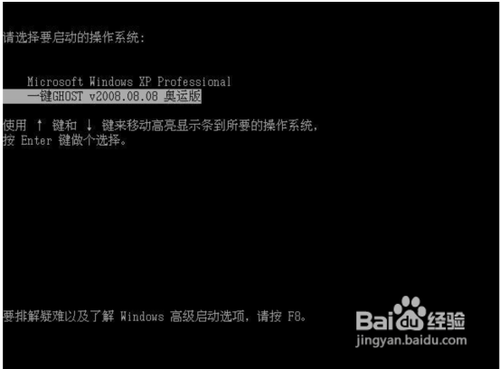
重装系统软件xp一键重装教程图1
如下图,出现下面的画面后,用上下链将光标移到3号位,回车就开始启动GHOST11.2了。
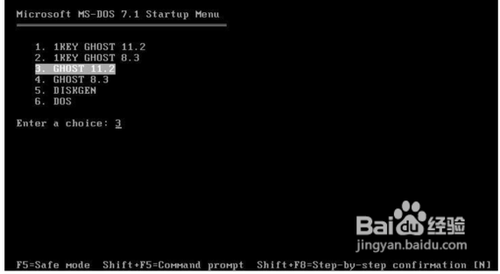
重装系统软件xp一键重装教程图2
如下图,已启动了GHOST系统用鼠标按OK键进入下一步或ALT+O也可。
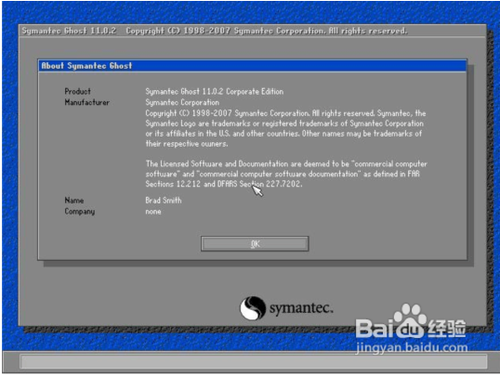
重装系统软件xp一键重装教程图3
如下图用链盘上下左右键操作Local--- Parrtitino---From Image 光标停在From Image 这个上面的时候按下回车键。启动GHOST的还原功能。
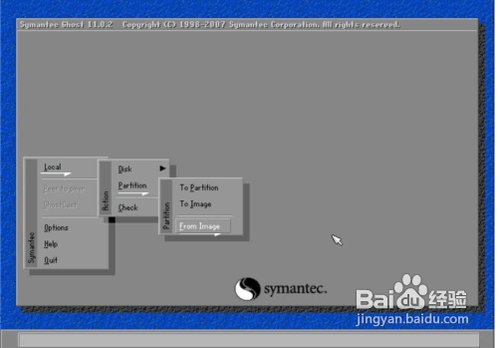
重装系统软件xp一键重装教程图4
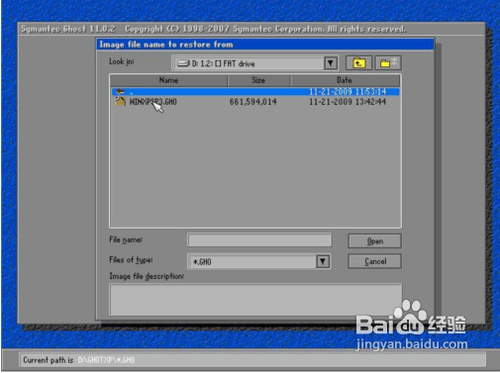
重装系统软件xp一键重装教程图5
如下图,点OK
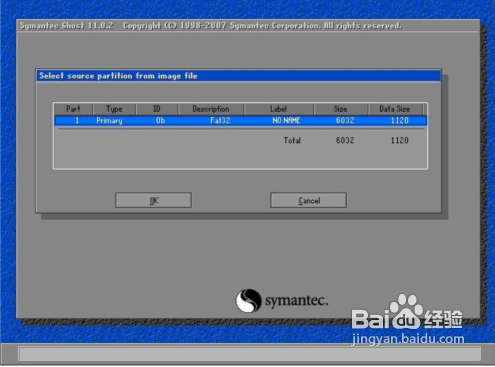
重装系统软件xp一键重装教程图6
如下图,点OK
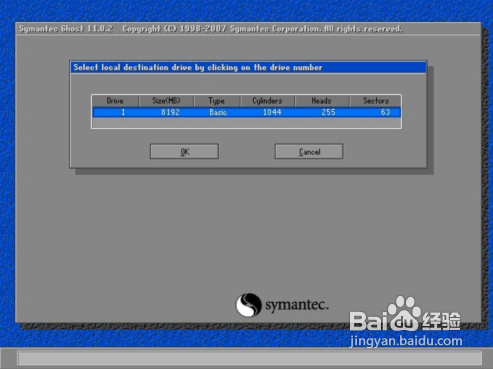
重装系统软件xp一键重装教程图7
如下图,请选中要安装的系统盘,看SIZE这一项,通过硬盘大小可以看出你要装在哪个盘。
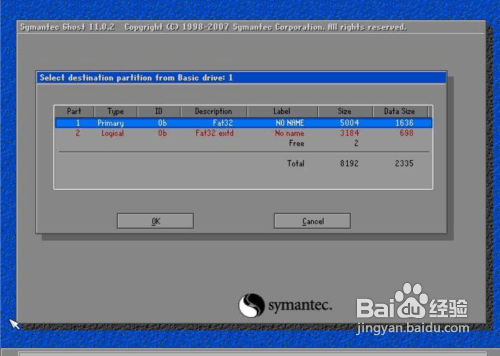
重装系统软件xp一键重装教程图8
如下图,点YES开始还原。
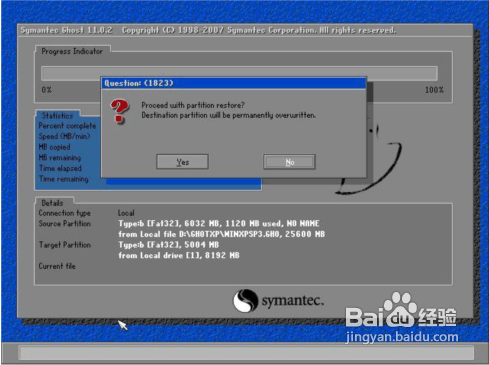
重装系统软件xp一键重装教程图9
如下图,还原完毕后会出现如下的对话窗。点Reset Computer 重启计算机。
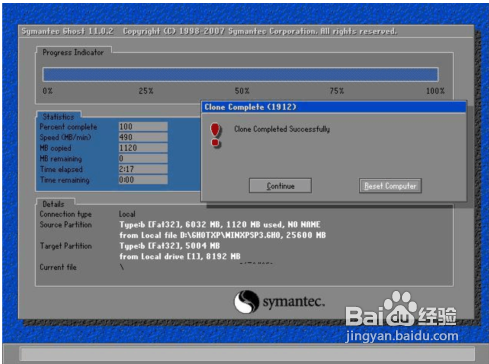
重装系统软件xp一键重装教程图10
重启后,会进入相应的GHOST系统配置程序。这一过程会自动完成,直至进入桌面。
至此重装系统软件xp一键重装教程就结束了,不知道大家看完之后有没有爱上小编呢?其实大家不用崇拜小编,只要大家多读书多看报,少吃零食多睡觉,也可以变成小编这样的装机大神哦!当然大家在重装系统之前一定要记得备份文件!
重装系统软件xp,重装系统软件








